گزارش درآمدها¶
برنامهی رویدادها گزارشهای سفارشی بر اساس دادهها و تحلیلهای مرتبط با رویداد ایجاد میکند. این گزارشها میتوانند بر شرکتکنندگان یا درآمدها متمرکز باشند.
مستندات زیر بر گزینههای گزارشگیری مرتبط با درآمدهای رویداد متمرکز است.
صفحهی گزارشگیری درآمدها¶
برای دسترسی به صفحهی گزارشگیری شرکتکنندگان، به مراجعه کنید.
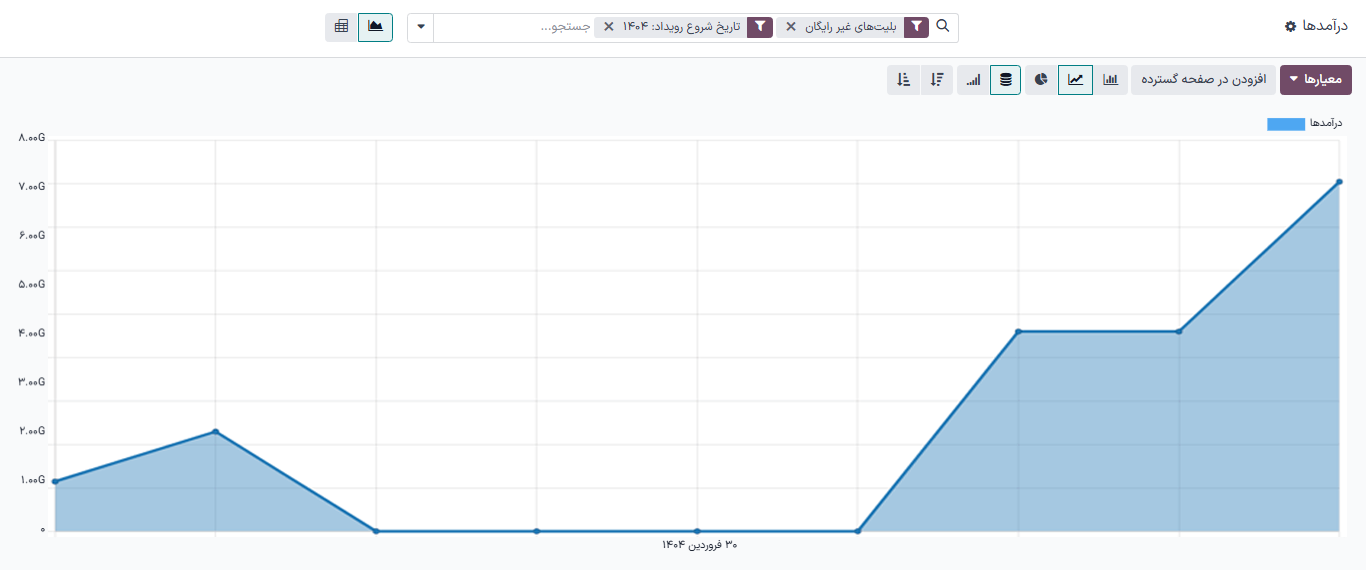
به طور پیشفرض، صفحهی گزارشگیری درآمدها به صورت یک نمودار (یک (نمودار خطی) با دادههای (انباشت شده)) نمایش داده میشود. فیلترهای پیشفرض، بلیتهای غیر رایگان و تاریخ شروع رویداد: (سال جاری)، در نوار جستجو وجود دارند.
نکته
برای اطلاعات بیشتر دربارهی انواع نمایهای نمودار (و گزینههای نمای نمودار)، به مستندات نمایهای نمودار مراجعه کنید.
صفحهی گزارشگیری درآمدها همچنین میتواند به صورت یک جدول محوری مشاهده شود، با کلیک روی آیکون (محوری) در گوشهی بالا-راست.
معیارها¶
انتخاب معیارهای خاص، راهی سریع برای سفارشیسازی صفحات گزارشگیری است.
صرف نظر از نمای انتخاب شده، معیارهای صفحهی گزارشگیری درآمدها به شرح زیر است: درآمدها، درآمدهای بدون مالیات و تعداد.
توجه
در نمای پیشفرض نمودار صفحهی گزارشگیری درآمدها، فقط گزینهی درآمدها در منوی کشویی معیارها تنظیم شده است.
در نمای نمودار، فقط یکی از معیارها میتواند در یک زمان انتخاب شود.
هنگامی که گزینهی محوری انتخاب میشود، همهی گزینههای معیارها به طور پیشفرض انتخاب میشوند.
درآمدها: درآمدهای حاصل از رویدادها را نشان میدهد.
درآمدهای بدون مالیات: درآمدهای بدون مالیات حاصل از رویدادها را نشان میدهد.
تعداد: تعداد کل ثبت نامکنندگانی که در رویدادها شرکت کردهاند را نشان میدهد.
گزینههای فیلتر و گروهبندی¶
برای نمایش منوی کشویی گزینههای فیلتر و گروهبندی برای ایجاد گزارشهای سفارشی، روی (پیکان پایین) در سمت راست نوار جستجو کلیک کنید.
با این کار یک منوی کشویی بزرگ از گزینهها که به ستونهای فیلترها، گروهبندی بر اساس و موارد دلخواه سازماندهی شدهاند، باز میشود.
توجه
اگر یک گزینهی مرتبط با زمان از ستون فیلترها انتخاب شده باشد (مثلاً فیلتر پیشفرض تاریخ شروع رویداد: (سال))، یک ستون مقایسه ظاهر میشود که گزینههای مقایسه برای فیلتر مرتبط با زمان انتخاب شده را نشان میدهد.
فقط یک انتخاب میتواند از ستون مقایسه در یک زمان انجام شود.
همچنین ملاحظه نمائید
گزینههای فیلتر¶
در ستون فیلترها منوی کشویی بزرگ، گزینههای مختلف مرتبط با رویداد وجود دارد که میتوان از آنها برای ایجاد گزارشهای سفارشی بر اساس معیارهای خاص استفاده کرد.
چندین گزینه در ستون فیلترها میتوانند به طور همزمان انتخاب شوند.
ستون فیلترها دارای گزینههای زیر است:
بلیتهای غیر رایگان: بلیتها/ثبت نامهای رویداد که رایگان نبودهاند.
رایگان: بلیتها/ثبت نامهای رویداد که رایگان بودهاند.
پرداخت معلق: بلیتها/ثبت نامهای رویداد که خریداری شدهاند، اما هنوز پرداخت آنها معلق است.
فروخته شده: بلیتها/ثبت نامهای رویداد که با موفقیت فروخته شدهاند (و پرداخت شدهاند).
تاریخ ثبت نام: روی آیکون (پیکان پایین) کلیک کنید تا فهرستی از گزینههای ماه، سهماهه و سال نمایش داده شود. هر تعداد از این گزینهها را انتخاب کنید تا دورههای زمانی خاص را مشاهده کنید و ببینید چند ثبت نام در آن زمان اتفاق افتاده است.
آینده/در حال اجرا: شامل اطلاعات مرتبط با درآمد برای رویدادهایی است که یا در حال حاضر در حال اجرا هستند یا در آینده اتفاق خواهند افتاد.
رویدادهای گذشته: شامل اطلاعات مرتبط با درآمد برای رویدادهایی است که قبلاً برگزار شدهاند.
تاریخ شروع رویداد: روی آیکون (پیکان پایین) کلیک کنید تا فهرستی از گزینههای ماه، سهماهه و سال نمایش داده شود. هر تعداد از این گزینهها را انتخاب کنید تا تاریخهای شروع رویداد را به عنوان فیلتر برای دادههای مرتبط با درآمد رویداد مشخص کنید.
تاریخ پایان رویداد: روی آیکون (پیکان پایین) کلیک کنید تا فهرستی از گزینههای ماه، سهماهه و سال نمایش داده شود. هر تعداد از این گزینهها را انتخاب کنید تا تاریخهای پایان رویداد را به عنوان فیلتر برای دادههای مرتبط با درآمد رویداد مشخص کنید.
رویدادهای منتشر شده: این گزینه را انتخاب کنید تا دادههای مرتبط با درآمد برای رویدادهای منتشر شده نمایش داده شود.
افزودن فیلتر سفارشی: یک فیلتر سفارشی ایجاد کنید تا دادههای مرتبط با درآمد رویداد را تحلیل کنید. برای اطلاعات بیشتر، به مستندات فیلترهای سفارشی مراجعه کنید.
گزینههای گروهبندی¶
در ستون گروهبندی بر اساس منوی کشویی بزرگ، گزینههای مختلف مرتبط با رویداد وجود دارد که میتوان از آنها برای ایجاد گروهبندیهای سفارشی دادهها استفاده کرد.
چندین گزینهی گروهبندی بر اساس میتوانند به طور همزمان انتخاب شوند.
ستون گروهبندی بر اساس دارای گزینههای زیر است:
نوع رویداد: دادهها را بر اساس نوع رویداد گروهبندی کنید.
رویداد: دادهها را به گروههای جداگانه، بر اساس رویدادها سازماندهی کنید.
محصول: دادهها را بر اساس محصول ثبت نام رویداد گروهبندی کنید.
بلیت: دادهها را بر اساس نوع بلیت رویداد خریداری شده توسط شرکتکنندگان گروهبندی کنید.
وضعیت ثبت نام: دادهها را بر اساس وضعیت ثبت نامها گروهبندی کنید.
وضعیت سفارش فروش: دادهها را بر اساس وضعیت سفارشهای فروش مرتبط با رویداد گروهبندی کنید.
مشتری: دادهها را بر اساس رکوردهای مشتری گروهبندی کنید.
افزودن گروه سفارشی: روی آیکون (پیکان رو به پایین) کلیک کنید تا یک لیست کشویی گزینههای گروهبندی نمایش داده شود. برای انتخاب یکی از آنها، روی گزینهی مورد نظر کلیک کنید تا به ستون گروهبندی بر اساس اضافه شود. امکان انتخاب چند گزینه وجود دارد.
نمونه گزارش: تحلیل بلیتهای رویداد (نمودار)¶
نمونهای از نحوه استفاده از فیلترها و گزینههای گروهبندی برای ایجاد گزارش تحلیلی گرافیکی مرتبط با درآمدهای رویداد. در این مثال، تنظیمات دادههای مربوط به بلیتهای فروخته شده یا رایگان برای رویدادهای منتشر شده را نمایش میدهد، بهطوری که معیارها بر اساس نوع بلیت و رویداد تفکیک شدهاند.
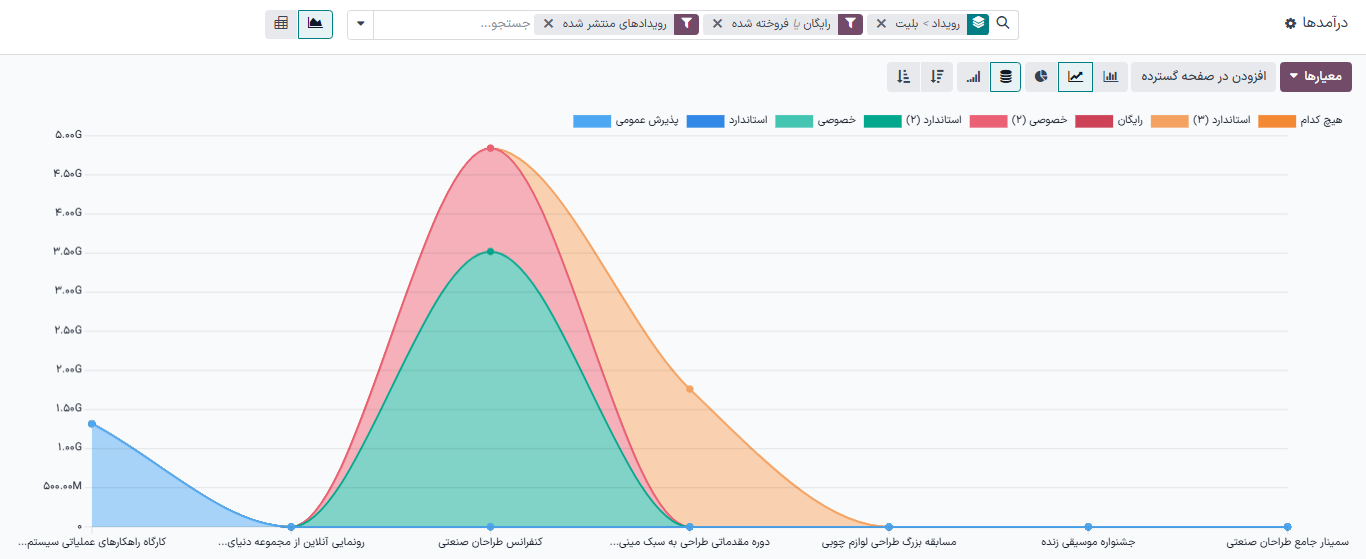
برای ایجاد چنین گزارشی، به مسیر بروید. در نمای نمودار پیشفرض بمانید اما فیلترهای پیشفرض را از نوار جستجو حذف کنید.
سپس روی (پیکان رو به پایین) در سمت چپ نوار جستجو کلیک کنید تا منوی کشویی فیلترها و گزینههای گروهبندی نمایش داده شود.
از این قسمت، گزینههای رایگان و فروخته شده را از ستون فیلترها انتخاب کنید.
سپس، چون هدف مشاهده فقط دادههای مربوط به رویدادهای منتشر شده است، گزینهی رویدادهای منتشر شده را نیز در ستون فیلترها انتخاب کنید.
سپس، در ستون گروهبندی بر اساس، گزینههای رویداد و بلیت را به همین ترتیب انتخاب کنید. با این کار، ابتدا دادهها بر اساس رویداد و سپس بر اساس نوع بلیت گروهبندی میشوند، که اطلاعات مفیدتری را برای تحلیل فراهم میکند.
مهم
ترتیب انتخاب گزینهها در ستون گروهبندی بر اساس مستقیماً بر نحوه نمایش دادهها در گزارش تأثیر میگذارد.
در صورت نیاز، میتوان پیکربندیهای بیشتری را برای نمایش جزئیات بیشتر به دادهها اضافه کرد.
در صورتی که فیلترها یا گروهبندیهای اضافی اعمال نشوند، سازمانیار یک نمای گرافیکی از دادههای مربوط به تمام بلیتهای رایگان یا فروخته شده برای رویدادهای منتشر شده ارائه میدهد که ابتدا بر اساس رویداد و سپس بر اساس نوع بلیت سازماندهی شدهاند.
نمونه گزارش: تحلیل انواع رویداد (جدول پیوت)¶
در ادامه نمونهای از نحوه استفاده از فیلترها و گزینههای گروهبندی برای ایجاد یک گزارش تحلیلی در قالب جدول پیوت درآمدهای رویداد آمده است. این مثال تنظیمات میزان درآمد حاصل از انواع مختلف رویدادها را نمایش میدهد تا مشخص شود کدام رویدادها سودآورتر هستند.
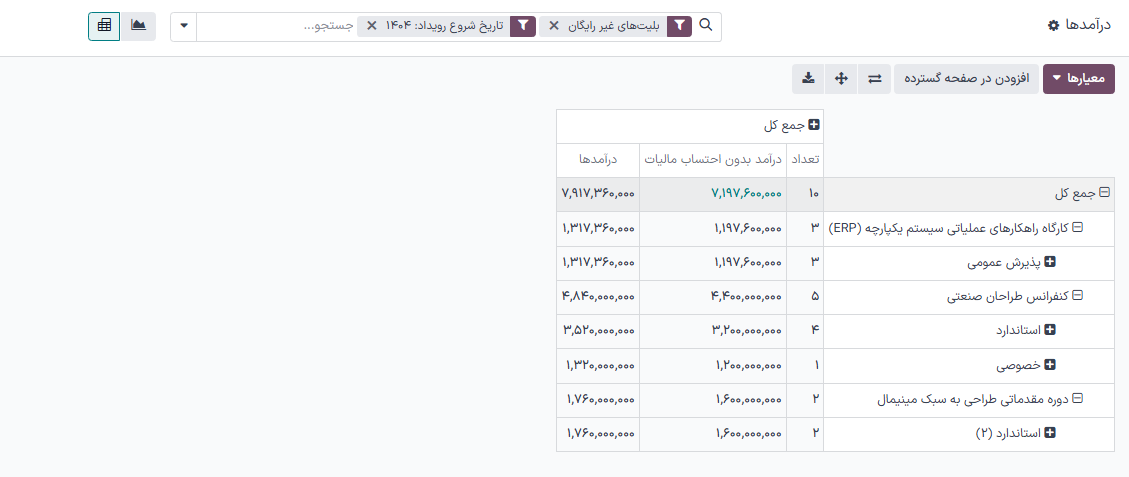
ابتدا از مسیر ، روی آیکون (جدول پیوت) در گوشهی بالا و چپ کلیک کنید تا نما به جدول پیوت تغییر یابد.
فیلترهای پیشفرض (بلیتهای غیر رایگان و تاریخ شروع رویداد: (سال)) را در نوار جستجو حفظ کنید.
سپس، منوی کشویی معیارها را باز کنید و گزینه شمارش را غیرفعال کنید، زیرا این گزارش فقط بر روی درآمدها تمرکز خواهد کرد.
سپس، روی جمع کل بالای عنوانهای ستون کلیک کنید و از منوی کشویی ظاهر شده، گزینه نوع رویداد را انتخاب کنید.
با این تنظیمات، تمام درآمدهای حاصل از رویدادها (و ثبت نامهای مربوطه) نمایش داده میشوند که بر اساس نوع رویداد (به صورت ستونهای قابل گسترش) سازماندهی شدهاند.